Atualizado em July 2025: Pare de receber mensagens de erro que tornam seu sistema mais lento, utilizando nossa ferramenta de otimização. Faça o download agora neste link aqui.
- Faça o download e instale a ferramenta de reparo aqui..
- Deixe o software escanear seu computador.
- A ferramenta irá então reparar seu computador.
O Windows 10 é projetado com integração OneDrive apertada. Ele permite que os usuários sincronizem seus arquivos em vários dispositivos e computadores. A última versão estável do cliente OneDrive nativo é enviada com opções de limite de taxa de transferência de download e upload. Isto significa que o serviço pode agora retardar outras atividades da Internet no computador quando ele assumiu a tarefa de transferir arquivos.
Tabela de Conteúdos
Limite a taxa de download e upload em OneDrive
Atualizado: julho 2025.
Recomendamos que você tente usar esta nova ferramenta. Ele corrige uma ampla gama de erros do computador, bem como proteger contra coisas como perda de arquivos, malware, falhas de hardware e otimiza o seu PC para o máximo desempenho. Ele corrigiu o nosso PC mais rápido do que fazer isso manualmente:
- Etapa 1: download da ferramenta do reparo & do optimizer do PC (Windows 10, 8, 7, XP, Vista - certificado ouro de Microsoft).
- Etapa 2: Clique em Iniciar Scan para encontrar problemas no registro do Windows que possam estar causando problemas no PC.
- Clique em Reparar tudo para corrigir todos os problemas
O tempo que leva para carregar ou baixar dados do OneDrive depende da velocidade da sua conexão com a Internet, da proximidade geográfica dos servidores Microsoft e assim por diante. Se você deseja maximizar sua velocidade, você pode fazer o seguinte:
- Utilize uma ligação com fios em vez de uma ligação sem fios.
- Restringir o uso da largura de banda para outras atividades enquanto o upload ou download estiver em andamento
Por outro lado, se um download ou upload estiver em andamento, o OneDrive pode acabar usando toda a largura de banda.
Mas agora você pode estrangular ou definir os limites de largura de banda que o OneDrive pode usar para baixar ou carregar arquivos. Para definir o limite para upload e download de taxas de transferência via OneDrive no Windows 10, siga estes passos:
Localize o ícone do cliente OneDrive na área de notificação do Windows. Se você não conseguir encontrá-lo lá, pressione o botão
Chave de vitória
digite OneDrive, e selecione a aplicação de desktop OneDrive a partir dos resultados.
Agora, clique com o botão direito do mouse no ícone OneDrive e escolha a opção
Configurações
a partir das opções listadas no menu. Em seguida, mude para a opção
Rede
quando a janela de configurações abrir.
Aqui, as opções para definir o
Taxa de upload
e
Taxa de download
os limites individualmente devem ser visíveis para você.
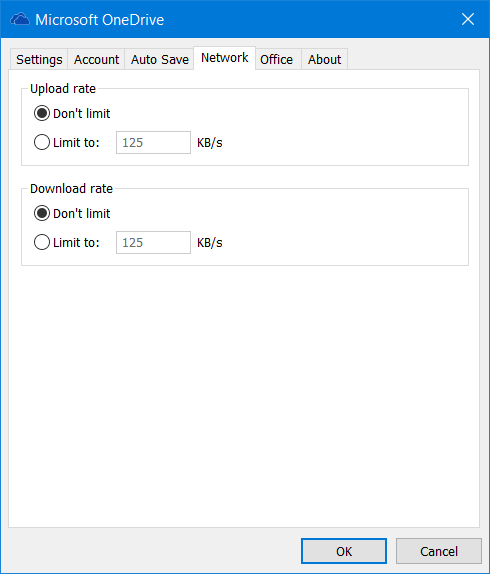
A configuração padrão é
Não limite
. Para carregar arquivos maiores, é aconselhável manter a configuração em
Não limite
para deixar o OneDrive lidar com a taxa automaticamente.
Mas se você deseja definir as taxas manualmente, selecione a opção
Limite para
e defina uma taxa em KBs. Clique em
OK
e sair.
É importante notar que todas as alterações introduzidas serão aplicáveis apenas à versão desktop do aplicativo OneDrive e não ao aplicativo universal .
NOTA:
Se não vir o separador Rede, altere a sua ligação à Internet e veja. Eu pude ver a guia Rede na minha conexão Wi-Fi, mas não na minha banda larga a cabo.
RECOMENDADO: Clique aqui para solucionar erros do Windows e otimizar o desempenho do sistema
O autor, Caua, adora usar seus talentos aprendidos para escrever software como um hobby. Ele também gosta de brincar com o Photoshop e é um apaixonado por Windows, Software, Gadgets & Tech. Lee estudou Visual Basic, C+++ e Networking.
